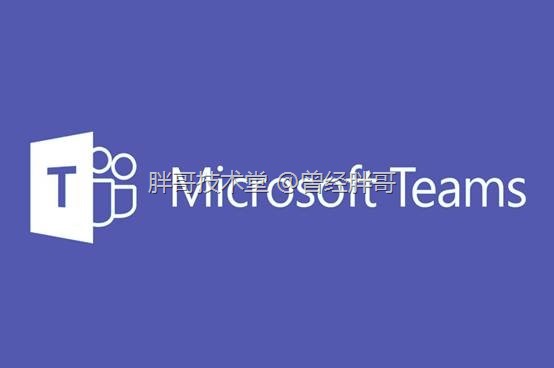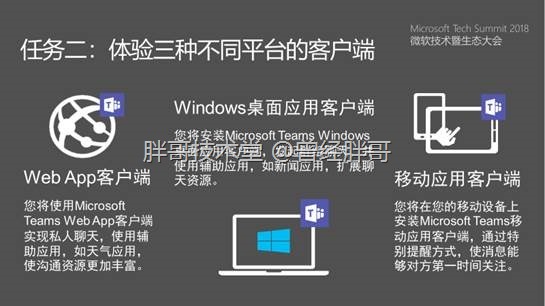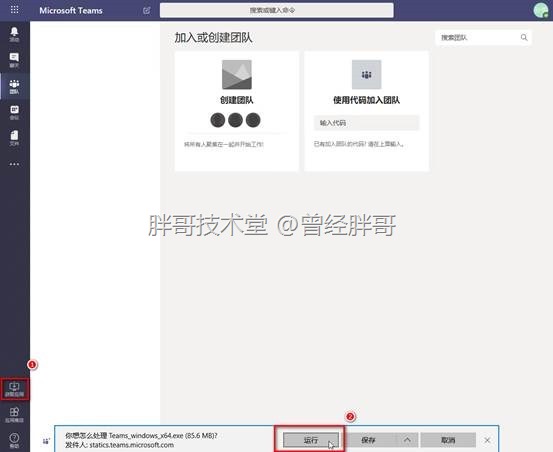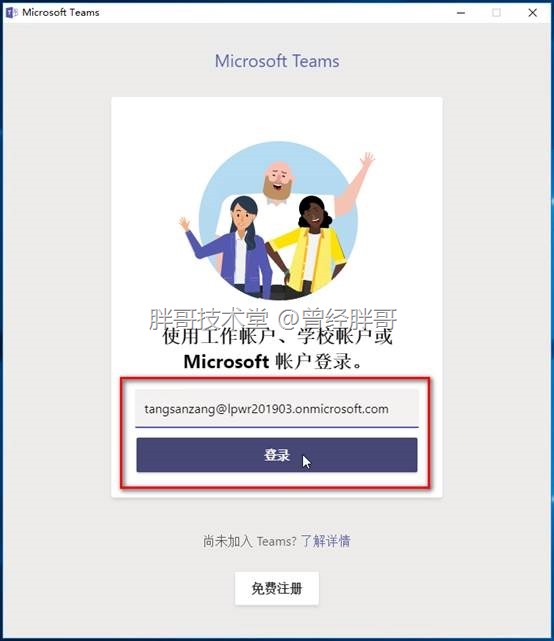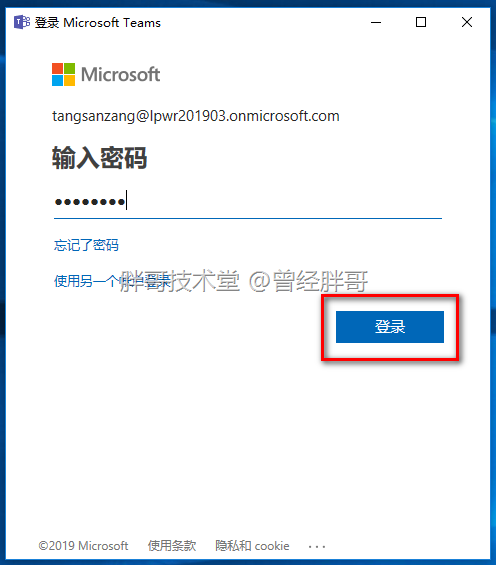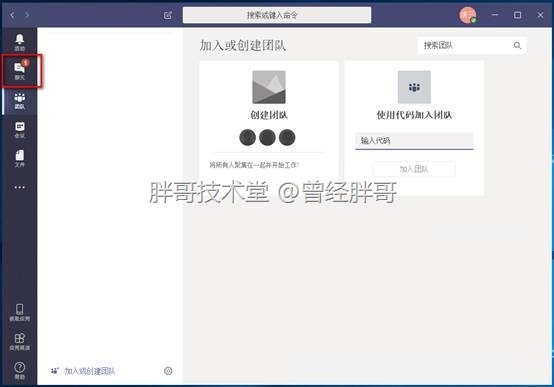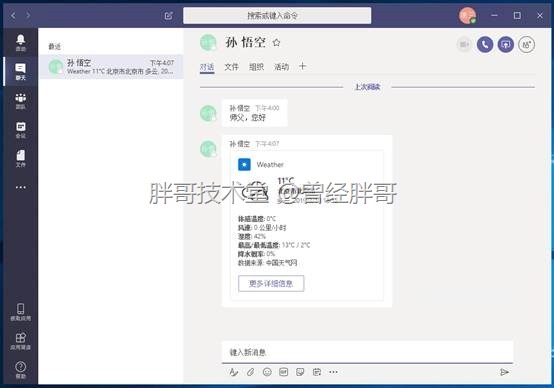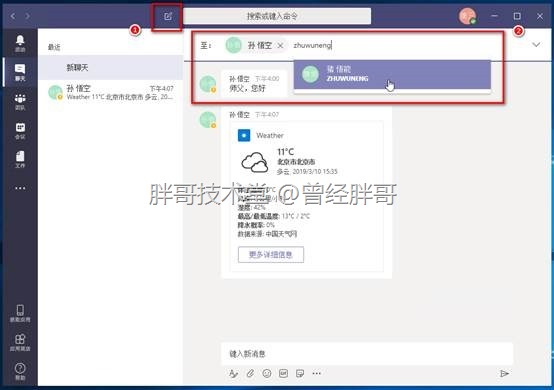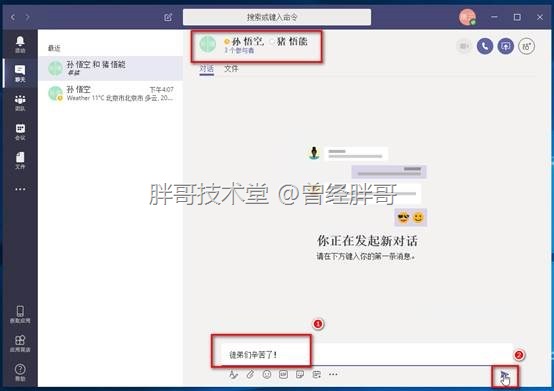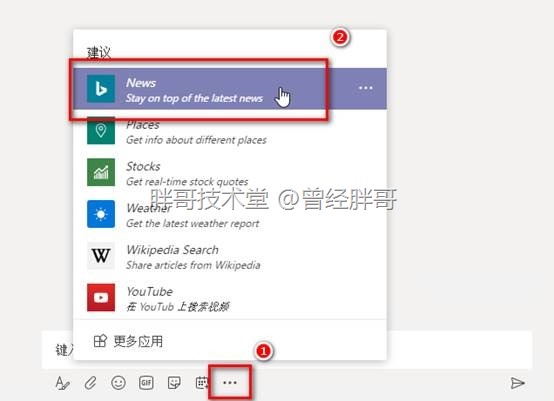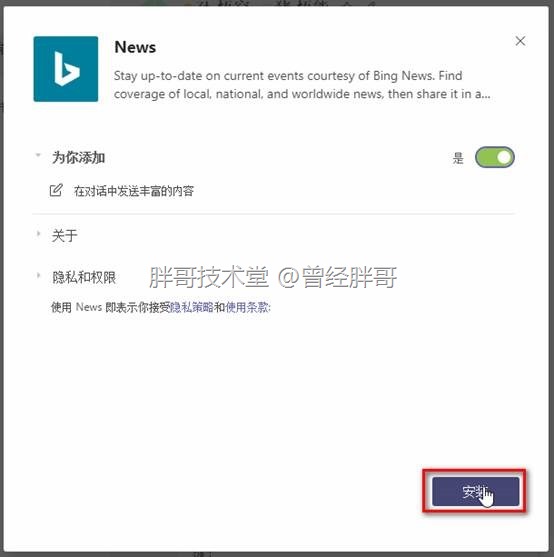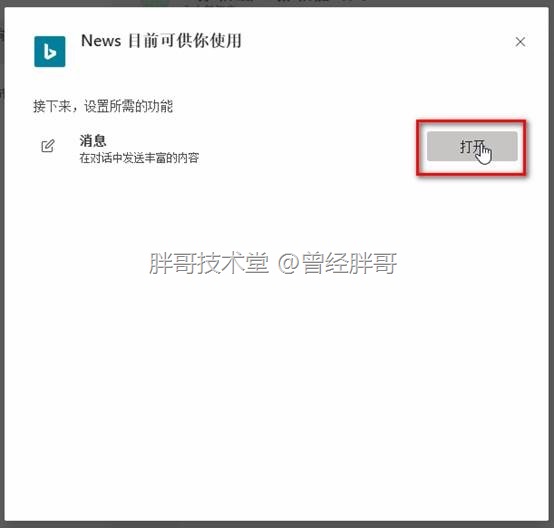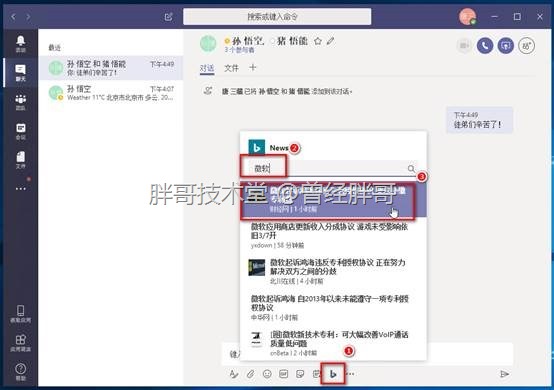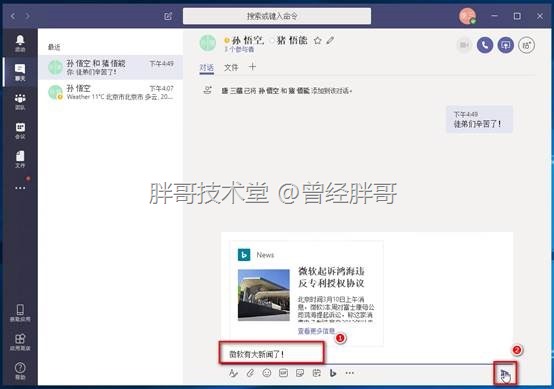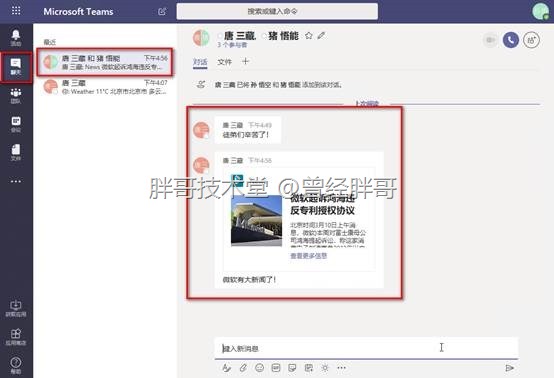本次的任务是完成Microsoft Teams Windows桌面应用客户端的安装,发起群组聊天,并使用辅助应用,如新闻应用,扩展聊天资源。
一、下载并安装Microsoft Teams桌面应用
登录到Office 365,进入Teams应用,点击左侧边导航栏上的“获取应用”,在Edge底部弹出对话框中点击“运行”。
等待Microsoft Teams自动安装完成,出现登录提示。
二、登录Microsoft Teams Windows桌面应用客户端
在登录界面中,输入用户“唐三藏”的身份登录信息:
点击“登录”,按照提示“输入密码”Pa$$w0rd,点击“登录”按钮。
在功能展示向导中,点击右上角的关闭按钮,进入Microsoft Teams。
三、查看错过的聊天记录
左侧边导航栏上的“聊天”按钮上有显示红点,并提示错过的消息数量。
点击“聊天”,查看之前“孙悟空”发送的信息。
四、发起群组聊天
点击页顶的“在此处开始新的私人对话”笔形写字板按钮,然后在右侧窗口中手动填写“至:”sunwukong,根据提示选择“孙悟空”;在继续键入zhuwuneng,根据提示选择“猪悟能”。按回车键,组建群组聊天。
五、向群组发送消息
在“键入新消息”录入框中输入“徒弟们辛苦了!”,按回车键或点击右下角的发送按钮,完成群组消息的发送。
六、向群组共享新闻
点击“键入新消息”录入框下方的“…”图标,在建议应用中选择“News”。
在弹出的“News”安装窗口中,点击“安装”。
在“News目前可供你使用”对话框中点击“打开”。
点击消息录入框下方的“b”型图标,将在弹出页的搜索栏中输入“微软”后按回车键,点击搜索结果中的第一条新闻,将新闻摘要加入到群组对话中。
然后输入“微软有大新闻了!”,按回车键或点击右下角的发送按钮,将新闻消息发送给群组。
七、接收并查看群组聊天信息
在Edge浏览器中以“孙悟空”的身份登录Office 365,进入Teams应用,左侧导航栏中的“聊天”按钮,在“最近”消息栏中点击“唐三藏和猪悟能”的群组聊天。
查看之前“唐三藏”发送的消息,点击新闻摘要,查看相关新闻内容。